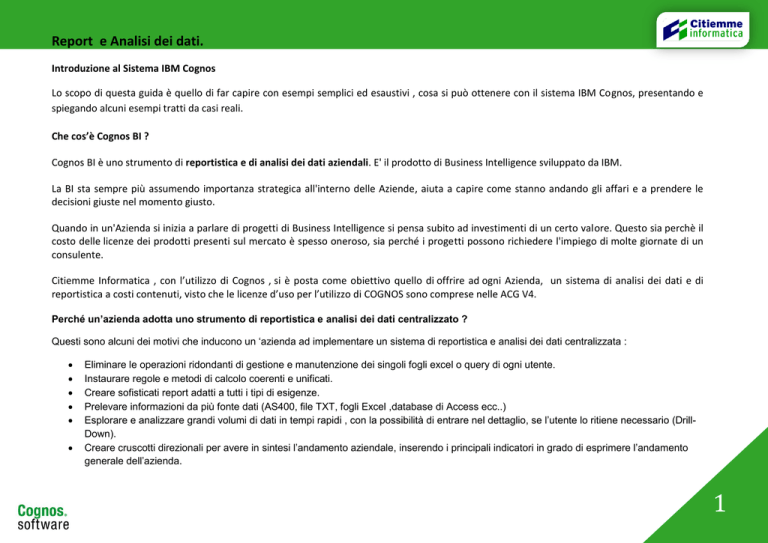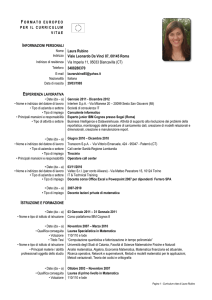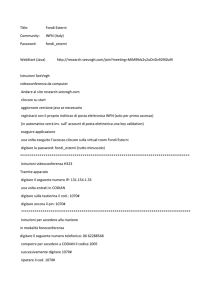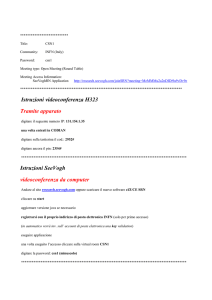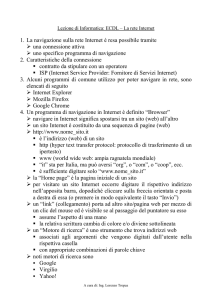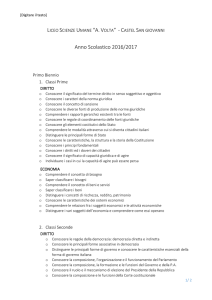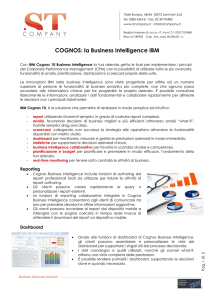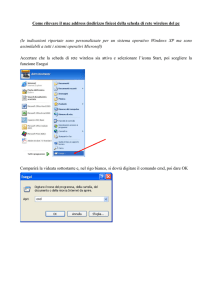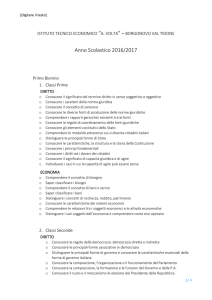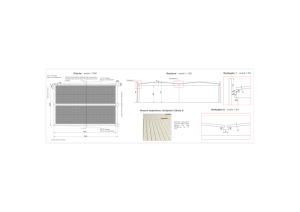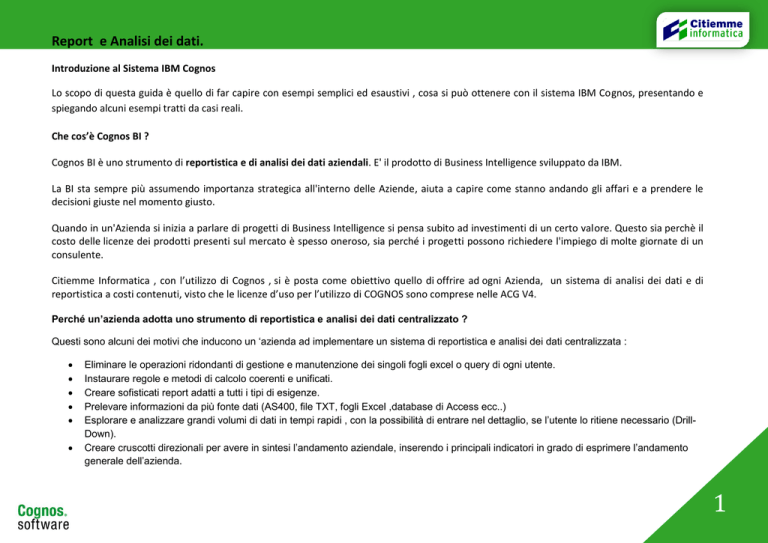
[Digitare il testo]
Report e Analisi dei dati.
Introduzione al Sistema IBM Cognos
Lo scopo di questa guida è quello di far capire con esempi semplici ed esaustivi , cosa si può ottenere con il sistema IBM Cognos, presentando e
spiegando alcuni esempi tratti da casi reali.
Che cos’è Cognos BI ?
Cognos BI è uno strumento di reportistica e di analisi dei dati aziendali. E' il prodotto di Business Intelligence sviluppato da IBM.
La BI sta sempre più assumendo importanza strategica all'interno delle Aziende, aiuta a capire come stanno andando gli affari e a prendere le
decisioni giuste nel momento giusto.
Quando in un'Azienda si inizia a parlare di progetti di Business Intelligence si pensa subito ad investimenti di un certo valore. Questo sia perchè il
costo delle licenze dei prodotti presenti sul mercato è spesso oneroso, sia perché i progetti possono richiedere l'impiego di molte giornate di un
consulente.
Citiemme Informatica , con l’utilizzo di Cognos , si è posta come obiettivo quello di offrire ad ogni Azienda, un sistema di analisi dei dati e di
reportistica a costi contenuti, visto che le licenze d’uso per l’utilizzo di COGNOS sono comprese nelle ACG V4.
Perché un’azienda adotta uno strumento di reportistica e analisi dei dati centralizzato ?
Questi sono alcuni dei motivi che inducono un ‘azienda ad implementare un sistema di reportistica e analisi dei dati centralizzata :
Eliminare le operazioni ridondanti di gestione e manutenzione dei singoli fogli excel o query di ogni utente.
Instaurare regole e metodi di calcolo coerenti e unificati.
Creare sofisticati report adatti a tutti i tipi di esigenze.
Prelevare informazioni da più fonte dati (AS400, file TXT, fogli Excel ,database di Access ecc..)
Esplorare e analizzare grandi volumi di dati in tempi rapidi , con la possibilità di entrare nel dettaglio, se l’utente lo ritiene necessario (DrillDown).
Creare cruscotti direzionali per avere in sintesi l’andamento aziendale, inserendo i principali indicatori in grado di esprimere l’andamento
generale dell’azienda.
1
[Digitare il testo]
Programmi presenti in IBM Cognos BI.
Nome Programma
Tipo Utilizzo
Query Studio
Query Studio è lo strumento per la creazione di semplici query .
Report Studio
Report Studio è lo strumento per la creazione di report professionali.
Offre una maggiore flessibilità nel calcolo e nella formattazione dei risultati ed è possibile
inoltre creare grafici, mappe,elenchi, ripetitori, etichette, ecc..
Analisi Studio
Analysis Studio è lo strumento utilizzato per esplorare, analizzare e confrontare dati
dimensionali.
Analysis Studio rappresenta un utile strumento di supporto per rispondere alle domande
relative al business consentendo la ricerca di informazioni significative in origini dati di grandi
dimensioni.
Event Studio
Event Studio è possibile utilizzarlo per inviare notifiche immediate ai responsabili delle
decisioni dell'organizzazione in merito agli eventi che si verificano, consentendo così di
prendere decisioni tempestive ed efficaci.
Con Event Studio è possibile impostare alcuni automatismi , per esempio l’invio mail a
destinatari interni ed esterni dell’azienda.(Immaginiamo il funzionario di vendita che riceve il
suo fatturato ogni settimana in modo automatico.)
2
[Digitare il testo]
Primo utilizzo IBM Cognos BI
Installata la parte server di cognos tutti gli utenti possono collegarsi semplicemente con un browser internet, per esempio “Internet Explorer” .
Premendo il link “Accedi” è possibile digitando “User ID” e “Password”, collegarsi al portale di IBM Cognos.
Sulla destra del portale compaiono gli strumenti che l’utente può utilizzare per interrogare , stampare e analizzare i propri dati.
Vediamo ora alcuni esempi, catalogati per argomento, per capire in pratica quello che possiamo effettivamente ottenere con questo strumento.
3
[Digitare il testo]
ESEMPIO 1.
In questo esempio è stato realizzato un cruscotto , utile per mostrare graficamente alcuni indicatori e includere in un unico schema , grafici, tabelle.
In questo modo gli utenti possono eseguire funzioni di drill-up e drill-down per visualizzare livelli di dettaglio maggiori o minori.
Report di sintesi con le seguenti colonne :
1.
Fatturato in numero di pezzi
2.
Fatturato a Valore (€)
3.
Valore del Budget
4.
Differenza Fatturato/Budget
5.
Sconto Medio
Tipologia Prodotto
Grafico che evidenzia l’andamento dei prezzi
medi di vendita nei vari anni.
Controllo del Fatturato sul Budget per mese.
Con l’utilizzo del “Drill” è possibile cliccare in qualsiasi
colonna del grafico per entrare nel dettaglio.
Mercato
Sconto medio per il mercato
Italia, confrontato con l’anno
precedente
Sconto medio per il mercato
Europa, confrontato con
l’anno precedente
4
[Digitare il testo]
Esempio di un “Persorso DRILL” memorizzato nel grafico “Budget YTD su Fatturato YTD” .
Click sulla colonna “Luglio”,
per entrare nel dettaglio del
Budget e del Fatturato
Viene aperto un report sul mese di luglio,
diviso per Mercato e Nazione.
Ulteriore ”Click” sulla Nazione, per avere
un ulteriore dettaglio.
Dettaglio per Regione e
Gruppo Merceologico.
5
[Digitare il testo]
ESEMPIO 2.
In questo esempio è stata realizzata un’analisi geografica riguardante il Fatturato.
Cognos fornisce una serie di “mappe” che possono essere utilizzate per visualizzare i dati inseriti in tabelle e dare al “Dato” una presentazione più significativa.
Sulla mappa dell’ Europa , nell’esempio, i paesi sono colorati in base al relativo livello di fatturato.
6
[Digitare il testo]
Esempio di un “Persorso DRILL” su nazione “Italia”
Click sulla Nazione “Italia”,
per entrare nel dettaglio del
Fatturato.
Viene aperto un report composto da una mappa
raffigurante le regioni dell’Italia e sulla destra un
report per Area Nielsen – Regione
Ulteriore ”Click” sulla Regione “Lombardia”, per
andare ad un livello di dettaglio maggiore.
Dettaglio per Provincia e
Cliente.
7
[Digitare il testo]
ESEMPIO 3.
I dati delle presenze , prelevati dal programma delle timbrature, contengono l'elenco completo dei dipendenti dell’azienda divisi per divisione, reparti e
posizioni. I dipendenti sono organizzati in gerarchie per “Tipo contratto”, ”Qualifica” e “Reparto”.
(A) Stampa ore dipendente mensile.
Quando l’utente lancia il report viene visualizzata la seguente immagine definita come “pagina di richiesta”.
Questa modalità di esecuzione è utile quanto l’utente ha l’esigenza di poter rapidamente filtrare le informazioni secondo determinati criteri.
Immaginiamo di voler vedere solo le causali sotto il raggruppamento “02 – Assenze per Malattia” e solo per la qualifica “1 – Operai” e “2 – Impiegati”.
Premere “Fine” per eseguire il report.
Pagina di Richiesta
Click su “Anno“ e
poi selezionare i
mesi.
8
[Digitare il testo]
(B) Stampa ore dipendente Storico.
L’esempio propone il confronto delle ore divise per anno e “Causale timbratura” . E’ abilitata la funzione Drill per entrare nel dettaglio ed esplodere il singolo
dipendente.
Click sulla causale per il dettaglio.
9
[Digitare il testo]
ESEMPIO 4.
(A) Bilancio analitico Conto Economico.
In questo esempio le logiche spiegate precedentemente vengono utilizzate per analizzare i dati provenienti dalla contabilità analitica delle ACG.
Gli elementi in gioco in questo esempio sono i centri di costo ,le voci , i prefissi e il codice rubrica, mentre l’informazione che si vuole analizzare e confrontare è
data dai movimenti della contabilità analitica.
Tutti le voci sono state riclassificate in uno schema definito dal cliente in fase iniziale.
Centro di Costo
Voci Riclassificate
I dati dell'anno corrente sono confrontati
con i dati dell'anno precedente.
10
[Digitare il testo]
(B) Grafici “Utile Lordo”
Rappresentazione grafica della voce riclassifica “Utile Lordo”, confrontata nei vari anni,
11
[Digitare il testo]
ESEMPIO 5.
(A) Catalogo elettronico con stampa codice a barre.
Questo esempio contiene l’elenco degli articoli dell’azienda suddivisi per “Linea”, “Marchio” e “Colore”. L’utente è in grado di filtrare gli articoli da visualizzare
e il report viene rigenerato dinamicamente.
12
[Digitare il testo]
(B) Documento Informativo multi pagina con Indice.
Lo scopo di questi documenti, generati solo in formato PDF, è quello di raggruppare in un unico file , report e grafici inerenti all’ argomento trattato.
Si presentano con un sommario iniziale per facilitare la navigazione.
N.B. : Il documento PDF viene generato
in modo dinamico , considerando ogni
volta filtri automatici o filtri manuali che
l’utente seleziona.
13
[Digitare il testo]
ESEMPIO 6.
Invio automatico Mail
L’esigenza è quella di inviare ai funzionari di vendita dell’azienda alcune informazioni relative al fatturato , all’ ordinato e al raggiungimento del proprio
obbiettivo . Con l’utilizzo del programma “Event Studio” è stato possibile pianificare l’invio automatico di mail ai relativi destinatari , con in allegato i file (PDF o
XLS) contenenti le informazioni statistiche.
Operazione di schedulazione dell’ evento
Elenco eventi inseriti in un “Processo”,
con LOG delle operazioni.
Gli eventi possono essere raggruppati in
“Processi”.
È possibile definire per ogni agente
una lettera d’invio e allegare
determinati file.
Formati disponibili.
14
[Digitare il testo]
ESEMPIO 7.
Utilizzo Analisi Studio.
Strumento di analisi dei dati, con il quale l’utente è in grado autonomamente di creare i propri report, trascinando semplicemente gli oggetti nelle righe e
nelle colonne di una tabella pivot.
Tutte le informazione presenti sono memorizzate in strutture gerarchiche .
Livello 1 = Area Nielsen
Livello 2 = Regione
Livello 3 = Provincia
Livello 4 = Cliente
Livello 1 = Area Nielsen
Esempio gerarchia
Cliente
Livello 1 = Anno
Livello 2 = Mese
Livello 3 = Giorno
Livello 1 = Area Nielsen
Esempio gerarchia
Tempo
Nella Cartella “Misure”, sono presenti i numeri (Valore del
fatturato , valore degli sconti , importo del Budget, ecc..)
15
[Digitare il testo]
Esempio di analisi costruita trascinando gli oggetti.
16